Comment lancer des applications instantanément avec Wox sous Windows

Découvrez comment utiliser Wox pour lancer vos applications, exécuter des commandes et plus encore, instantanément.
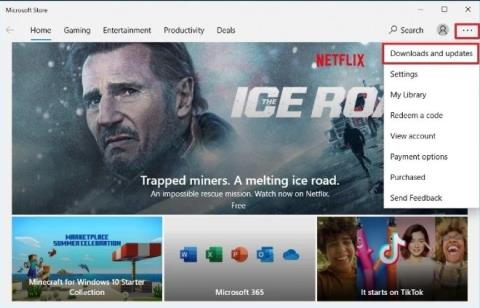
Windows 11 inclut de nombreuses nouvelles fonctionnalités et modifications d'interface. Bien qu'elle ne contienne pas tous les changements et ajustements, la première version de Windows 11 Insider Preview propose également de nouveaux paramètres, de nouveaux menus contextuels, un nouvel explorateur de fichiers et la nouvelle boutique d'applications Microsoft Store.
Cependant, certains utilisateurs ont découvert après avoir installé Windows 11 Insider Preview qu'ils n'avaient pas reçu le nouveau Microsoft Store. Il a été déterminé qu'il s'agissait d'une erreur dans cette version de Windows 11 qui empêchait l'affichage du nouveau Microsoft Store pour certains utilisateurs.
Cette erreur ne peut pas être résolue en redémarrant l'ordinateur. Lors des tests, Quantrimang a également rencontré cette erreur sur un ordinateur de test. Au départ, nous pensions que le nouveau Microsoft Store n'était pas accessible à tout le monde. Cependant, la réalité est qu’il existe un moyen simple de résoudre ce problème.
Vous suivez ces étapes :
Étape 1 : Ouvrez le Microsoft Store
Étape 2 : Cliquez sur l'icône horizontale à 3 points dans le coin supérieur droit de la fenêtre du Microsoft Store pour ouvrir le menu.
Étape 3 : Sélectionnez Téléchargements et mises à jour
Étape 4 : Cliquez sur le bouton Obtenir les mises à jour
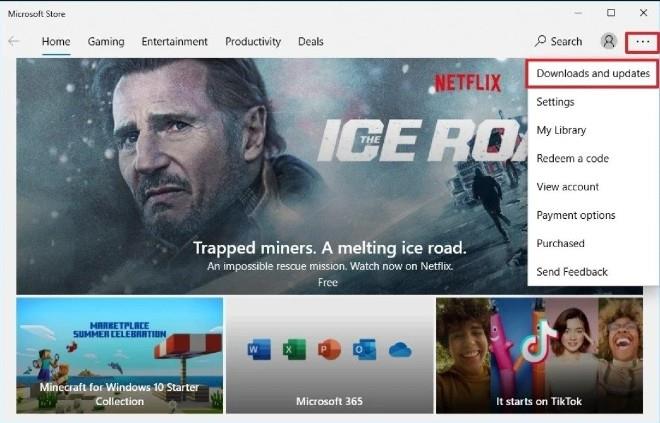
Comment télécharger le nouveau Microsoft Store sur Windows 11 Insider Preview
Après avoir effectué les étapes ci-dessus, vous verrez toutes les mises à jour d'applications disponibles, y compris une mise à jour du Microsoft Store. Vous devez installer les mises à jour pour Microsoft. Après la mise à jour, vous verrez le nouveau Microsoft Store sur votre ordinateur Windows 11.
Si vous n'avez pas installé Windows 11 Insider Preview, vous pouvez suivre ces instructions :
Bonne chance!
Découvrez comment utiliser Wox pour lancer vos applications, exécuter des commandes et plus encore, instantanément.
Découvrez comment créer un cercle jaune autour du pointeur de la souris pour le mettre en surbrillance sur Windows 10. Suivez ces étapes faciles pour améliorer votre expérience utilisateur.
Découvrez pourquoi l
Sous Windows 11, configurez facilement des raccourcis pour accéder rapidement à des dossiers spéciaux dans votre menu Démarrer.
Découvrez comment résoudre l
Découvrez comment utiliser un disque dur externe avec un Chromebook pour transférer et stocker vos fichiers en toute sécurité. Suivez nos étapes pour un usage optimal.
Dans ce guide, vous apprendrez les étapes pour toujours utiliser une adresse MAC aléatoire pour votre adaptateur WiFi sous Windows 10. Optimisez votre sécurité en ligne!
Découvrez comment désinstaller Internet Explorer 11 sur Windows 10 pour optimiser l'espace de votre disque dur.
Découvrez comment utiliser Smart Defrag, un logiciel de défragmentation de disque dur gratuit et efficace, pour améliorer les performances de votre ordinateur.
Le moyen le plus simple de déverrouiller du contenu et de protéger tous les appareils avec un VPN crypté est de partager la connexion VPN via un point d








